개발자 없이 WooCommerce 스토어를 설정하는 방법
게시 됨: 2020-11-10몇 년 전만 해도 자신만의 온라인 상점을 시작한다는 생각 자체가 두려운 것 같았습니다.
특히 기술이나 지식이 전혀 없는 초보자라면 더욱 그렇습니다. 이것은 당신의 최악의 악몽이 될 수 있습니다!
그러나 WooCommerce(세계에서 가장 인기 있는 전자 상거래 플랫폼)의 아름다움은 기술에 익숙하지 않은 사람이라도 문자 그대로 완전히 기능하는 고품질 전자 상거래 상점 을 처음부터 구축하는 것을 가능하게 합니다. 멋지지 않아?
그리고 WooCommerce 웹사이트를 스스로 설정하려고 하기 때문에 제대로 찾아오셨습니다!
이 가이드를 통해 WooCommerce 스토어를 설정하는 전체 프로세스를 안내해 드리겠습니다. 따라하기만 하면 됩니다.
걱정마세요 꽤 쉽습니다
하지만 먼저 – WooCommerce를 좋아하는 이유는 무엇입니까?

글쎄요, 많은 요인이 있고 목록이 꽤 깁니다!
그래서, 나는 계속해서 성장하는 멋진 평판에 크게 기여하는 가장 중요한 것들만 다룰 것입니다.
- 유연성 – 이것이 우리 목록의 맨 위에 있는 이유는 WooCommerce가 전자 상거래 기능을 확장할 수 있는 수천 개의 플러그인을 제공하기 때문입니다. 말 그대로 원하는 기능을 추가할 수 있습니다.
- WordPress baby – WooCommerce는 WordPress를 기반으로 하기 때문에 강력한 기반, 안정성 및 보안을 제공하여 세계적 수준의 전자 상거래 웹사이트를 구축할 수 있습니다.
- 오픈 소스 – WooCommerce는 오픈 소스이며 무료입니다! 또한 다른 플랫폼과 달리 웹사이트를 완전히 제어하고 자유롭게 사용할 수 있습니다.
- 사용 용이성 – WooCommerce를 가장 선호하는 선택은 단순성, 강력한 기능 및 특히 초보자를 위한 사용하기 쉬운 메커니즘입니다.
- 실제 제품, 디지털 제품, 서비스, 예약 서비스(약속, 영화, 티켓 등), 구독 등 거의 모든 것을 판매 합니다. 제한이 없습니다! (물론 불법적인 것은 제외).
그리고 이것들은 WooCommerce를 훌륭하게 만드는 주요 요인이자 우리가 그토록 좋아하는 이유입니다!
그런 다음 WooCommerce 설정 및 실행으로 넘어 갑니까?
우리는 처음부터 전자 상거래 웹 사이트를 구축하고 있기 때문에 가능한 가장 쉬운 방법으로 이를 수행하는 방법을 보여드리는 것이 목표입니다. 따라서 이러한 생각을 염두에 두고 최대한 빨리 시작할 수 있도록 중요한 측면만 다루겠습니다!
파헤쳐보자!
1단계 – 도메인 이름 선택 및 웹 호스팅 받기
이제 이것은 자신의 웹 사이트를 구축할 때 첫 번째이자 가장 기본적인 단계입니다.
그러나 WordPress와 WooCommerce는 무료이지만 도메인 이름과 웹 호스팅을 얻으려면 비용이 듭니다. 그리고 이것은 전자 상거래 웹 사이트를 시작하기위한 것이 아닙니다. 만들고자 하는 모든 웹사이트에 대한 이러한 기본 요구 사항에 대한 비용을 지불해야 합니다.
- 도메인 이름 – 이것은 인터넷상의 귀하의 주소입니다. 예를 들어: www.wisdmlabs.com 은 우리의 도메인 이름입니다. 그리고 여기에 간단한 팁이 있습니다. 기억하기 쉽도록 도메인 이름이 고유한지 확인하십시오.
- 웹 호스팅 – 웹사이트를 방문하려는 모든 사람이 사용할 수 있도록 모든 웹사이트 파일이 저장되는 서버입니다.
전체 비용은 실제로 호스팅 제공업체에서 필요한 서비스에 따라 달라집니다. 그러나 기본에서 시작하여 돈을 벌기 시작하면 고급 서비스로 확장하는 것이 좋습니다.
다행히 BlueHost 또는 SiteGround와 같은 호스팅 제공업체는 뛰어난 실적과 평판을 바탕으로 저렴하고 안정적입니다. 또한 이들은 WordPress에서 권장하는 몇 안되는 공급자 중 하나입니다.
도메인 이름과 웹 호스팅을 결정했다면 이 모험의 다음 단계로 넘어갈 수 있습니다…
2단계 – WordPress 및 WooCommerce 설치
이것은 일이 흥미로워지는 곳입니다! 이 단계는 꿈의 WooCommerce 매장 벽의 첫 번째 벽돌처럼 느껴질 것입니다.
일반적으로 대부분의 웹 호스팅 회사에서는 사용자 패널에서 WordPress를 빠르게 설치할 수 있습니다. 그러나 문제가 해결되지 않으면 www.WordPress.org로 이동하여 설치 프로세스 를 따를 수 있습니다 . 그것은 매우 간단하고 빠릅니다.
완료되면 이제 빈 WordPress 사이트가 준비되어야 합니다!
그리고 웹사이트의 기본적이고 중요한 세부 정보를 확인하기 위해 WordPress 설정 탭으로 빠르게 이동하여 동일한 내용을 확인/변경할 수 있습니다.
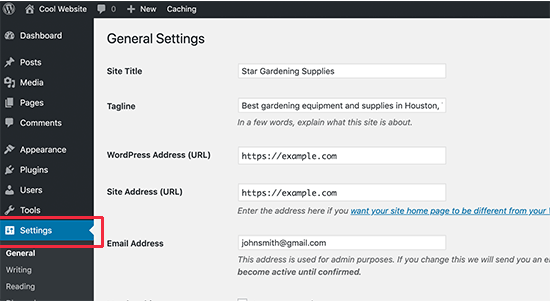 이미지 출처: wpbeginner
이미지 출처: wpbeginner
위 이미지에서 볼 수 있듯이 사이트 제목, 태그라인 등을 원하는 대로 보고 변경할 수 있습니다.
모든 변경 사항을 적용하고 이메일 주소를 입력하고 모든 설정을 저장하면 기본 WordPress 사이트가 준비된 것입니다. 드디어 기다리던 순간으로 넘어갈 수 있습니다!
WooCommerce 플러그인을 사용하여 해당 웹사이트를 완전한 기능의 전자 상거래 상점으로 전환할 때입니다!
3단계 – WooCommerce를 설치하여 전자 상거래의 꿈을 시작하십시오!
따라서 WooCommerce와 그 설정은 이해하고 깨기 매우 쉬운 경우입니다.
그리고 이 과정이 끝나면 전문가가 된 것처럼 느껴질 것입니다. 또한 유지하는 것은 매우 간단합니다. 그러니 스트레스 받지마
이제 다른 WordPress 플러그인과 마찬가지로 WooCommerce를 설치하는 방법도 동일합니다. WordPress 대시보드로 이동하여 시작하고 아래 단계를 따르세요.
- 워드프레스 대시보드 > 플러그인
- 새로 추가 > '우커머스' 검색
- 설치하고 활성화합니다.
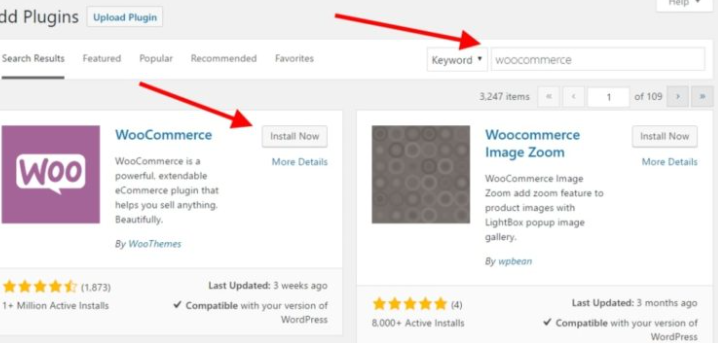 이미지 출처: 웹사이트 설정
이미지 출처: 웹사이트 설정
플러그인을 설치하고 활성화하면 ' WooCommerce 설정 마법사 시작 ' 상자가 화면에 나타납니다. 여기서부터 재미가 시작됩니다.
온라인 상점은 실제 상점만큼 중요합니다. 그리고 모든 필수 기능을 갖추기 위해 WooCommerce 마법사는 처음부터 이러한 설정을 구성하는 데 도움을 줄 것입니다. 5분도 안걸립니다.
이러한 기본 설정이 무엇인지 궁금한 경우를 대비하여 WooStore를 구성하는 요소입니다. 내가 당신을 위해 그것을 빨리 나열하겠습니다 :
- 매장 설정
- 지불
- 배송
- 추천
이 설정 마법사를 사용하면 기본 요소를 매우 원활하게 탐색하고 구성할 수 있습니다. ' 가자 ' 버튼을 누르기만 하면 됩니다.
매장 설정
상점 설정을 정의하고 영향을 미치는 매우 중요한 설정입니다.
여기에는 상점 주소, 통화 옵션, 비즈니스 출처, 판매 위치 등과 관련된 매개변수가 포함됩니다.
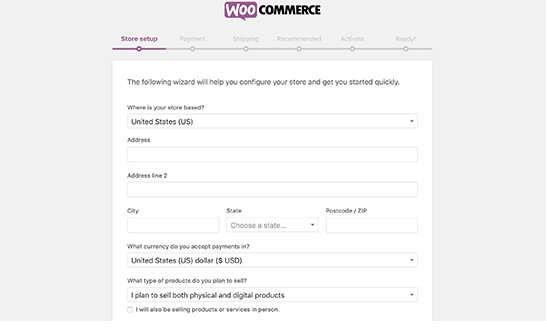
상점 설정을 구성하면 판매 방법이 더 쉬워집니다. 또한 고객이 매장과 해당 옵션을 더 빠르게 이해하는 데 도움이 됩니다.
지불
전자 상거래 상점은 온라인으로 지불을 수락할 수 있는 경우에만 성공할 수 있습니다.
다행히 WooCommerce에는 온라인 및 오프라인 결제를 모두 수락할 수 있는 옵션이 있습니다. 그리고 온라인 결제의 경우 WooCommerce는 PayPal 및 Stripe를 기본 결제 게이트웨이로 지원합니다.
이 두 지불 게이트웨이가 널리 사용되고 널리 사용되기 때문에 상점 소유자로서 매우 편리합니다.
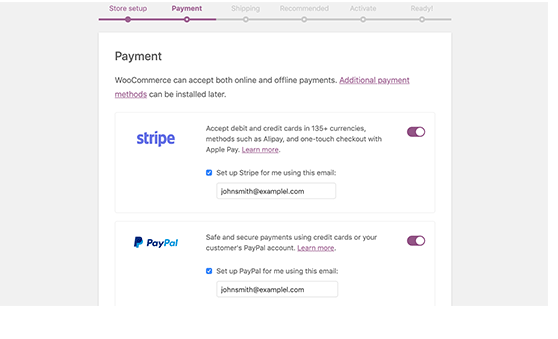
이 두 가지 결제 수단을 모두 사용 설정하는 것이 좋습니다.
먼저 PayPal 또는 Stripe에 별도로 가입하는 것을 잊지 마십시오. WooStore에서 동일하게 통합하려면 이 두 지불 게이트웨이가 있는 기존 계정이 있어야 합니다.
더 많은 지불 게이트웨이 또는 옵션을 포함하려면 다른 지불 플러그인을 설치하면 됩니다.
배송
슬프게도 설정의 이 부분은 종종 나중에 생각해야 합니다.
배송은 고객 경험과 관련하여 똑같이 중요한 역할을 합니다. 주문이 제 시간에 도달하지 않거나 잘못된 주소로 배달되면 귀하의 능력에 대한 질문이 제기될 수 있습니다. 따라서 처음부터 배송 설정을 정렬하는 것이 중요합니다.
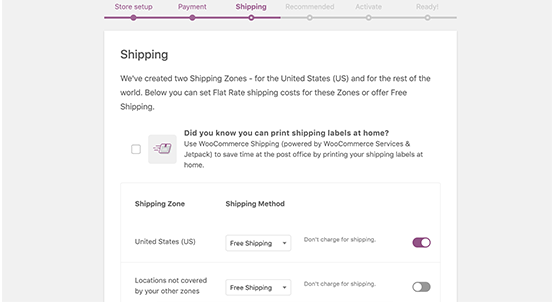 이미지 출처: wpbeginner
이미지 출처: wpbeginner
배송 가능한 지역/국가를 정의하고 배송 방법도 결정할 수 있습니다. 고정 배송 비용 청구 또는 무료 배송과 같은 옵션은 매장 전략에 따라 다양한 제품 및 배송 지역에 적용할 수 있습니다.
프로 팁: 고가 제품에 대해 무료 배송 을 제공 하는 것은 구매자에게 매력 포인트가 될 수 있습니다.
추천
다른 권장 기능을 설치하도록 요청하는 탭입니다.
이제 이러한 기능이 WooStore의 가치를 향상시킬 것이라고 확신하지만 나중에 실제로 필요할 때 이러한 추가 기능을 설치하는 것이 좋습니다.
지금은 이 상자의 선택을 취소 하고 다른 모든 설정을 저장할 수 있습니다.
이제 WooCommerce 마법사 설정이 완료되었습니다. 기본 전자 상거래 사이트가 실행 중입니다. 제품을 소개하고 추가하기만 하면 됩니다!
4단계 – WooStore에서 판매할 제품 또는 서비스 추가
이제 귀하의 웹사이트에 도착하는 고객은 귀하가 제공하는 제품/서비스를 볼 것으로 기대하고 동일한 것을 탐색하기를 원할 것입니다.
모든 필수 WooStore 설정을 마쳤으므로 다음으로 해야 할 일은 웹사이트 에 제품/서비스를 추가 하는 것입니다.
그리고 저를 믿으세요. 이렇게 하는 것은 로켓 과학이 아닙니다! 완전 간단하다
제품 추가를 시작하려면 대시보드로 이동하여 다음을 따르세요.
- 제품 > 신규 추가
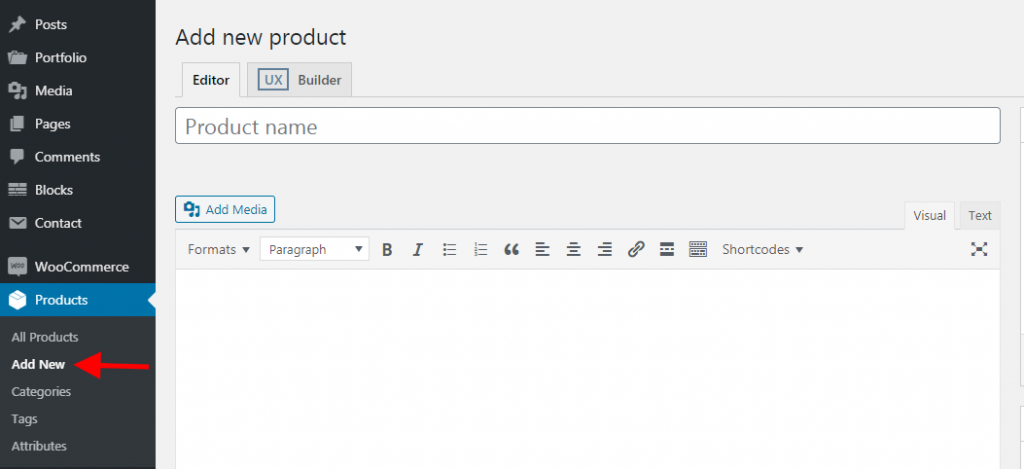
이렇게 하면 제품을 추가하고 원하는 대로 설정을 구성할 수 있는 편집 화면으로 이동합니다.
다음은 같은 것을 묘사한 이미지입니다.
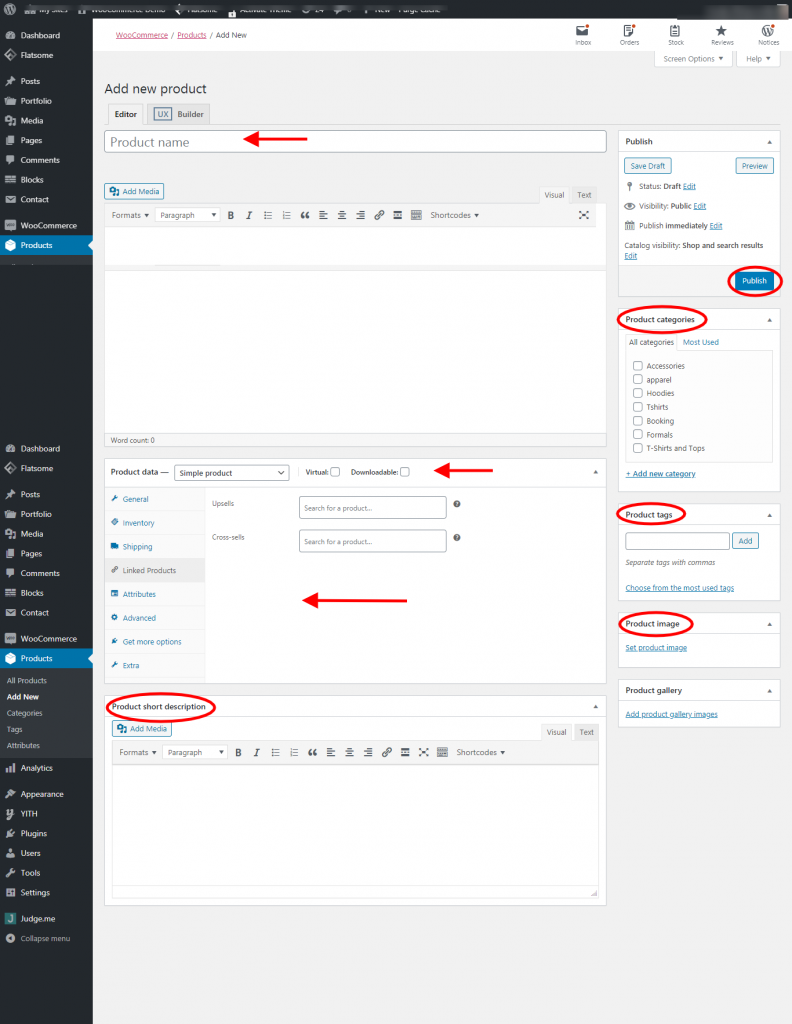
1. 제품명 및 설명
제품에 대한 제목을 추가하고 그 아래에 제품에 대한 설명 을 추가할 수 있습니다. 또한 제품에 대한 이미지나 동영상을 추가할 수도 있습니다. 기본적으로 이 공간을 통해 제품에 대한 정보를 최대한 많이 제공할 수 있습니다.

2. 제품 데이터 섹션
이 섹션을 통해 판매하려는 제품 유형( 실제 또는 다운로드 가능)을 선택할 수 있습니다.
이 외에도 일반(가격 설정), 재고(재고 수준 관리), 배송(비용, 무게 및 치수 설정), 연결된 제품(업셀 또는 교차 판매), 고급 설정, 등.
3. 간단한 설명
이 섹션을 사용하여 제품에 대한 간단한 설명을 작성할 수 있습니다. 이것은 제품 이름 아래의 제품 페이지에 나타납니다.
4. 제품 카테고리
이 섹션에서 카테고리 아래에 제품을 추가하면 고객이 웹사이트에서 더 쉽게 탐색할 수 있습니다.
예: ' 티셔츠 '라는 메인 카테고리를 가질 수 있고 메인 카테고리 아래에 다양한 종류의 티셔츠를 추가할 수 있습니다.
5. 제품 태그
제품 태그를 사용하면 방문자가 귀하의 콘텐츠를 쉽게 검색할 수 있습니다. 이러한 제품 태그를 올바르게 사용하면 Google에서 순위를 매기는 데 도움이 됩니다.
6. 제품 이미지
이 섹션에서 관련 제품 이미지를 추가할 수 있습니다. 이러한 시각적 표현 은 고객이 제품을 더 쉽게 인식할 수 있도록 합니다.
모든 변경을 완료하고 모든 설정을 조정했으면 계속해서 게시 버튼을 누를 수 있습니다.
축하 해요!! 첫 번째 제품을 추가했습니다!! 우후
또한 추가하려는 여러 제품에 대해 이 단계를 반복할 수 있습니다. 또한 여러 제품을 추가한 후 제품 대시보드가 어떻게 표시되는지 빠르게 보여드리겠습니다.
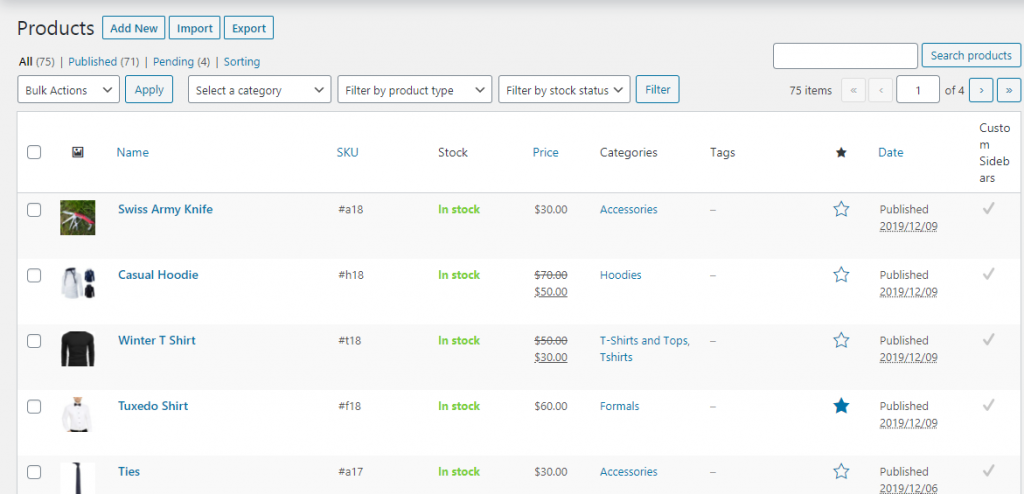
이제 제품/서비스를 추가하는 방법을 알았으므로 다음 단계는 스타일을 지정하고 웹사이트를 시각적으로 놀랍고 매력적으로 보이게 만드는 것입니다.
5단계 – 온라인 스토어를 위한 WooCommerce 테마 선택하기
솔직히 말해서 귀하와 유사한 제품을 판매하는 여러 온라인 상점이 있을 것입니다. 경쟁이 치열할 수 있습니다.
그러나 유지하고 성장하며 자신의 이름을 알리고 싶다면 웹사이트의 시각적 모양 에 집중해야 합니다. 매력적으로 보여야 하고, 웹사이트 레이아웃이 고객이 쉽게 탐색 할 수 있을 정도로 부드러워야 하고, 페이지가 빠르게 로드 되어야 하고, 상점이 모바일 친화적 이어야 하고, SEO에 고도로 최적화 되어야 합니다.
그리고 이는 경쟁업체보다 우위를 점하고 매장을 차별화하는 데 도움이 되는 몇 가지 기본 요소입니다.
일반적으로 소유자는 웹 사이트에 제품을 추가하기 전에 테마를 선택하는 실수를 범합니다. 그러나 콘텐츠가 제자리에 있어야만 웹 사이트의 시각적 모양과 모양을 확인할 수 있으므로 이 순서를 따르는 것이 좋습니다.
웹사이트를 전체적으로 멋지게 볼 수 있으며 웹사이트의 모양, 디자인 및 콘텐츠 간에 충돌이 있는 경우 필요에 따라 언제든지 수정할 수 있습니다.
WooCommerce 테마 선택
운 좋게도 WooCommerce는 모든 WordPress 테마에서 작동합니다. 수백 가지의 테마를 사용할 수 있으므로 잘못된 테마를 선택하더라도 최소한 기본 사항은 완료할 수 있습니다.
하지만 농담은 따로!
올바른 테마를 선택하는 것은 브랜드 이미지 를 나타내고 온라인 상점의 분위기 를 결정짓기 때문에 정말 중요합니다.
즉, 사용 가능한 테마의 바다를 감안할 때 WooCommerce를 위해 특별히 제작된 특정 테마가 있습니다. 이러한 테마는 고객이 보다 쉽게 쇼핑하고 매출을 크게 높일 수 있도록 설계되었기 때문에 매우 좋습니다.
범위를 좁히기 위해 최대한 빨리 비즈니스를 시작하는 데 사용할 수 있는 몇 가지 테마를 추천하겠습니다. 이러한 테마는 매우 인기가 높으며 판매 증대 또는 고객의 관심을 끌기 위한 사이트 만들기와 관련하여 뛰어난 실적 을 보유하고 있습니다. 또한 이들은 현대적이고 사용자 정의 가능한 테마입니다.
여기 내 목록이 있습니다.
- 점포 앞
- 아스트라
- 오션 WP
그렇긴 하지만, 나는 당신이 조사를 하고 당신의 비즈니스 성격에 적합하고 당신의 특정 비즈니스에 잘 맞는 주제를 선택하는 것이 좋습니다. 예: 커피 제품을 판매하는 경우 WooCommerce에는 커피 제품을 위해 특별히 설계된 테마가 있습니다.
이제 상점 테마를 선택했다면 테스트하고 웹사이트가 잘 어울리는지 확인할 수 있습니다. 그렇지 않은 경우 항상 필요한 변경을 수행할 수 있습니다. 그러나 그렇다면 WooStore의 크래커를 실행할 준비가 된 것입니다.
그러나 먼저 라이브를 시작하기 전에 스토어에 몇 가지 중요한 페이지를 설정해야 합니다!
6단계 – 스토어에서 필수 페이지 설정하기
모든 WooStore에는 구매자의 조치를 요구하고 호출하는 중요한 특정 페이지가 있습니다.
귀하의 구매자는 귀하의 웹사이트에 도착하면 이 페이지를 우연히 보게 될 것입니다. 사실, 그들은 구매 과정의 일부로 이 페이지를 통과할 것으로 예상할 것입니다.
한 번 보자?
쇼핑 페이지
이것은 상점에서 가장 중요한 페이지 중 하나입니다. 이 페이지에 모든 제품을 나열합니다 . 귀하의 상점을 방문하는 구매자는 이 페이지를 탐색하여 귀하의 제품을 확인하고 탐색합니다.
이제 Shop 페이지를 추가하려면 다음으로 이동할 수 있습니다.
- WordPress 대시보드 > 페이지 > 새로 추가
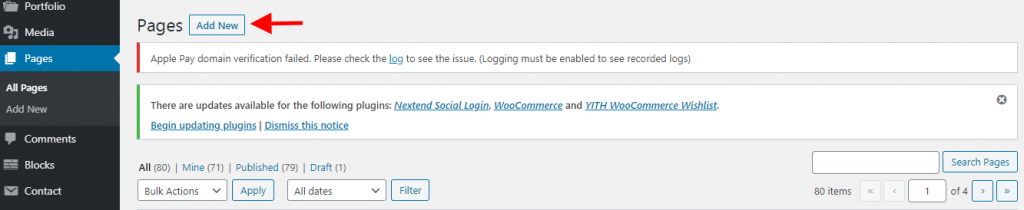
상점 페이지에 다양한 요소를 추가할 수 있는 다양한 설정이 있습니다. 또한 쇼핑 페이지의 설정으로 이동하여 제품의 평가 및 리뷰를 표시하는 옵션을 활성화/비활성화할 수도 있습니다.
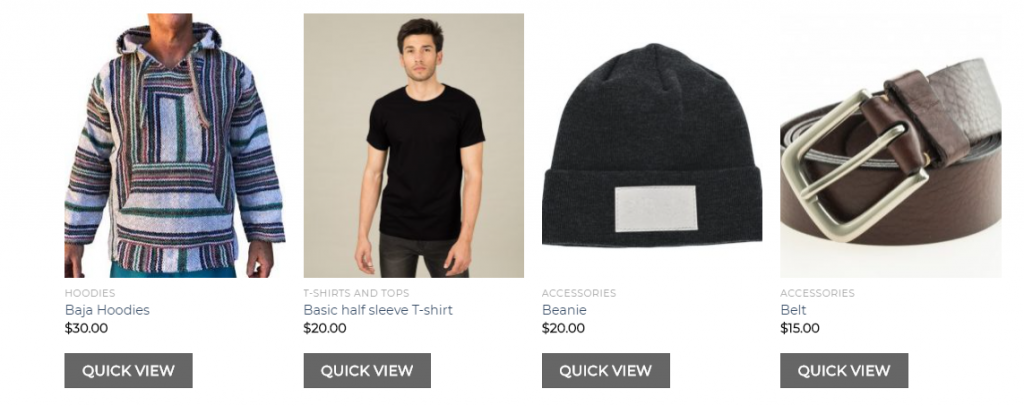
전술에 따라 적절한 설정을 선택하고 적절한 설정을 저장할 수 있습니다.
장바구니 페이지
라이브를 시작하기 전에 고려해야 할 또 다른 중요한 요소입니다. 이것은 구매자가 장바구니에 추가한 모든 항목을 볼 수 있는 페이지입니다.
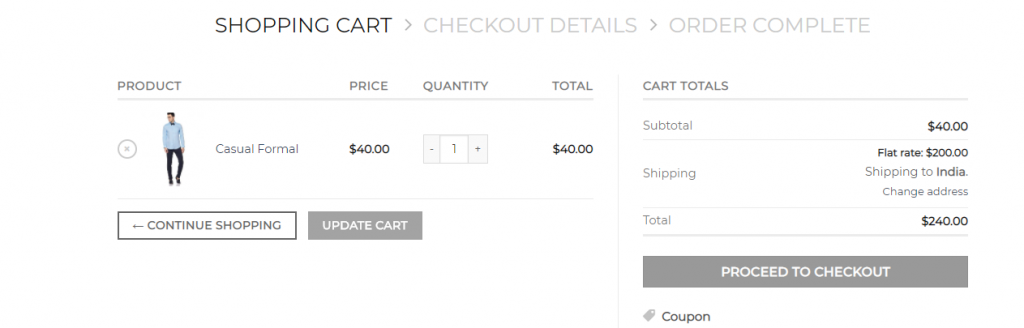
고객은 이 페이지를 통해 주문을 조정하고 변경할 수 있습니다.
또한 장바구니 페이지는 다른 보완 또는 관련 제품을 상향 판매하거나 교차 판매할 수 있는 매우 좋은 기회입니다. 쇼핑 페이지와 유사하게 대시보드 및 페이지 섹션으로 이동하여 장바구니 페이지를 만들 수 있습니다.
결제 페이지
거래가 이루어지는 페이지입니다. 고객은 결제 페이지를 통해 제품 비용을 지불하고 배송 방법을 선택할 수 있습니다.
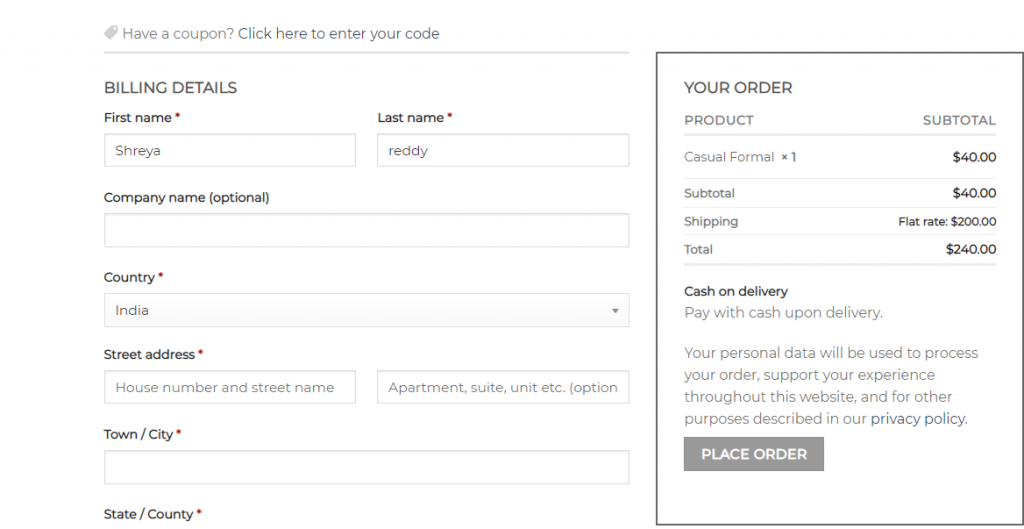
이것은 가장 중요한 페이지이기 때문에 다른 주의를 산만하게 하는 것으로 체크아웃 페이지를 상향 판매하거나 넘치게 하지 않는 것이 좋습니다. 마지막으로 필요한 것은 재앙이 될 수 있는 지불 시점에 고객이 주의를 산만하게 하는 것입니다. 내 말은, 고객을 이 페이지로 끌어들이는 것 자체가 엄청난 작업입니다!
따라서 이 페이지를 구성하려면 쇼핑 및 장바구니 페이지에서 수행한 것과 동일한 프로세스를 따르십시오.
마찬가지로 Contact Us 페이지, About Us 페이지 등과 같은 중요한 페이지를 추가 하고 웹사이트를 더 쉽게 이해하고 탐색하고 참여하도록 만들 수 있습니다.
자, 이것으로 필수 페이지 설정이 끝났습니다. 상점이 거의 준비되었습니다! 마지막으로 한 단계만 더 진행하면 됩니다.
7단계 – WooCommerce 기능 향상
기술적으로 WooStore를 사용할 준비가 되었습니다!!!
WooStore를 다음 단계로 향상시키기 위해 추가할 수 있는 인상적이고 방대한 확장 기능 에 대해 상기시키기 위해 이 단계를 포함시켰습니다.
그리고 수많은 플러그인이 있지만 그것에 대해 작업할 필요가 없습니다. 모든 플러그인을 추가할 필요는 없습니다. 이 목록을 살펴보고 원하는 기능을 표시하고 나중에 기능을 사용하십시오.
- WISDM 제품 문의 Pro – 제품 페이지에 '문의' 양식과 '견적 요청' 옵션을 추가할 수 있는 리드 생성 플러그인입니다 .
- WooCommerce를 위한 고급 정액 배송 – 이 플러그인을 사용하면 장바구니, 수량 등을 기반으로 배송 규칙을 생성하는 부드러운 기능을 통해 고객의 배송 경험을 개선할 수 있습니다. 또한 자체적으로 세금 및 배송료를 계산합니다.
- Mollie Payments for WooCommerce – 온라인으로 결제를 수락할 수 있는 안전한 결제 게이트웨이를 제공하는 플러그인입니다. 기본 페이팔 결제수단 외에 신용카드, 체크카드, 해외결제수단 등을 추가할 수 있습니다.
- WISDM 고객별 가격 – 이 플러그인을 사용하여 WooStore에서 전환율을 높일 수 있습니다. 이 플러그인을 사용하면 WooStore의 다양한 사용자 역할, 그룹 및 고객에 대한 동적 가격 책정 및 할인 규칙을 설정할 수 있습니다.
- RafflePress – 이 플러그인은 바이럴 경품 캠페인을 실행하는 데 도움이 됩니다. 이렇게 하면 WooStore 홍보에 도움이 됩니다.
그리고 더 자세하고 포괄적인 플러그인 목록을 보려면 다음을 확인하세요.
즉, 비즈니스가 성장하기 시작할 때 WooStore에 필요한 가장 중요한 플러그인 중 일부입니다. 따라서 앞으로 이 섹션을 빠르게 훑어볼 수 있도록 이 게시물을 바로 북마크에 추가하는 것이 좋습니다.
글쎄, 당신은 모든 설정 친구입니다! 이제 WooStore를 라이브로 만들 시간입니다!!! 항상 꿈꾸던 제품/서비스를 판매하십시오. 모두 제일 좋다
8단계 – WooStore 홍보
이제 이것은 당신을 위한 보너스 단계입니다!
이미 WooStore를 운영 중이시므로 상점 홍보에 조금이나마 도움이 될 수 있을 거라 생각했습니다. 말 그대로 할 일만 남았기 때문입니다.
훌륭한 상점 디자인으로 고품질 제품을 판매하는 것만으로는 비즈니스 성장에 충분하지 않습니다. 판매를 늘리고, 이익을 내고, 고객 충성도를 얻으려면 마케팅 및 판촉 전략을 구현하고 이에 의존해야 합니다.
따라서 동일한 결과를 얻고 WooStore에 더 많은 가치를 추가하는 데 사용할 수 있는 여러 가지가 있습니다.
- OptinMonster – 이것은 이메일 목록을 늘리고, 대상 메시지를 표시하고, 매력적인 판매 제안을 만들고, 궁극적으로 사이트 방문자를 고객으로 전환하는 데 필요한 플러그인입니다.
- 문의 양식 – 고객은 귀하와 연락할 방법을 찾습니다. 그리고 연락 양식을 갖는 것이 이를 가능하게 하는 가장 좋은 방법입니다. 고객이 제품에 대해 질문하도록 하고 이메일 ID를 캡처하는 좋은 방법이기도 합니다. 또한 고객 페르소나를 자세히 식별할 수 있는 기회도 얻을 수 있습니다.
- WooCommerce 포인트 및 보상 – 로열티 포인트와 프로그램이 좋다는 것은 좋은 브랜드라는 표시입니다. 고객에게 구매 시 포인트를 제공하고 향후 구매를 위해 해당 포인트를 사용할 수 있도록 하면 고객 충성도, 유지율 및 참여도가 크게 높아집니다.
- WISDM 맞춤형 제품 번들링 – 관련 또는 보완 제품을 번들로 함께 그룹화하는 것은 평균 주문 가치를 높이는 좋은 방법입니다. 고객은 더 많은 가치를 보기 때문에 종종 제품 번들 구매를 선호합니다. 이 전략을 사용하면 매출이 엄청나게 늘어날 수 있습니다.
- 공유 수 – 구매자가 소셜 미디어를 통해 친구 또는 가족과 제품/서비스를 공유할 수 있습니다. 이것은 많은 트래픽을 가져오고 결국 매출도 증가시킬 수 있습니다.
- Google Ads – 사람들에게 다가가는 것은 비즈니스에 정말 중요합니다. 그리고 이 플러그인을 사용하면 Google을 통해 관심 있는 구매자에게 제품을 홍보할 수 있습니다. 이 플러그인을 사용하면 트래픽과 판매를 마일로 늘릴 수 있습니다.
다시 말하지만 WooCommerce에는 생각할 수 있는 모든 기능을 포함할 수 있는 플러그인 라이브러리가 있습니다 .
그리고 이 플러그인이 비즈니스를 마케팅하고 성장시키는 데 도움이 되기를 바랍니다.
즉, 지속적으로 제품 및 매장의 마케팅 및 프로모션에 집중할 것을 강력히 권장합니다. 결국 판매 촉진이 중요하며 WooCommerce는 해당 목표를 달성하는 데 도움이 되는 플러그인을 잘 갖추고 있습니다.
그게 다야! 가시면 됩니다! 벌써 프로가 된 기분?
마지막 생각들,
그리고 그것은 개발자 없이 WooCommerce 스토어를 설정하는 방법에 대한 궁극적인 가이드였습니다!
이 기사가 WooCommerce 스토어를 스스로 설정하기에 충분한 자료를 제공할 수 있기를 바랍니다.
절차의 단계와 관련하여 의심이나 우려 사항이 있는 경우 아래 의견에 자유롭게 질문하십시오. 최대한 빨리 답변드리도록 노력하겠습니다
행복한 판매!
